GetSee TV on ilmainen multimediapalvelu, jota voidaan käyttää useissa laitteissa. Sovellusta käytetään elokuvien, musiikin, leikkeiden, äänikirjojen, pelien, aikakauslehtien ja muun multimediasisällön katseluun ja lataamiseen. Ohjelman avulla voit katsella / kuunnella sisältöä missä tahansa.
Mikä on GetSee?
GetSee-palvelu on kehitetty vaihtoehtona kuuluisalle Futuron.tv: lle. Tämä on erityinen ohjelma, jolla voit katsella videoita Internetissä. GetSee toimii torrent-asiakkaana suojatun P2P-protokollan kautta ohittaen multimedian eston Internetissä. GetSee.tv-multimediapalvelu voi toimia puhelimella, tabletilla, tietokoneella, digiboksilla tai televisiossa. Tukee järjestelmiä, kuten Windows, Mac, Android. GetSee-palvelun elokuvaluetteloa päivitetään ja täydennetään säännöllisesti uusilla:
GetSee toimii torrent-asiakkaana suojatun P2P-protokollan kautta ohittaen multimedian eston Internetissä. GetSee.tv-multimediapalvelu voi toimia puhelimella, tabletilla, tietokoneella, digiboksilla tai televisiossa. Tukee järjestelmiä, kuten Windows, Mac, Android. GetSee-palvelun elokuvaluetteloa päivitetään ja täydennetään säännöllisesti uusilla:
- elokuvat;
- sarjat;
- sarjakuvat;
- musiikki;
- äänikirjat;
- e-kirjat ja aikakauslehdet.
Ohjelma toimii MediaGet- ja Zona-sovellusten periaatteiden mukaisesti, mutta sillä on monia ainutlaatuisia etuja ja ominaisuuksia. Esimerkiksi GetSee voidaan asentaa lataamatta muita ohjelmistoja (ohjelmistoja) ja käyttää ohjelmaa ilman häiritseviä mainoksia käyttöliittymässä.
Perustiedot sovelluksesta on esitetty alla olevassa taulukossa:
| Tyypillinen | Kuvaus |
| Uusin versio | 2.7.25 alkaen 28.03.2021 |
| Kehittäjä | GetSee TV |
| Tuetut järjestelmät | Windows (7-versiosta) / Mac / Android |
| Kategoria | torrent-asiakkaat |
| Ohjelman kieli | Venäjä, englanti ja muut |
| Kustannukset | on ilmainen |
Sovelluksen avulla jokainen saa pääsyn valtavaan tietokantaan, joka sisältää ainutlaatuisia elokuvia, sarjoja, sarjakuvia ja muuta materiaalia. Aloita sovelluksen käyttö vain lataamalla se ja asentamalla se laitteen tukemaan laitteeseen.
Plussat ja miinukset sovelluksesta
Sovelluksella on vähän haittoja. Näihin kuuluu ei kovin vakaa työ Windows 10 -versiossa ja se, että elokuvat kohtaavat joskus ilmoitetun laadun alapuolella. Etuja on paljon enemmän:
- sovellus ”from” – ”to” on ilmainen;
- rekisteröintiä ei vaadita, henkilötietojen syöttäminen;
- laaja sisältöpohja – valtava valikoima kappaleita, sarjakuvia ja elokuvia;
- vähimmäismainonta tai sen täydellinen puuttuminen;
- on DLNA-tuki;
- yksinkertainen ja intuitiivinen käyttöliittymä;
- kyky valita videon laadun taso;
- kätevä materiaalien haku ja suodatus (tyypin, tyylilajin, nimen ja julkaisuvuoden mukaan);
- voit tilata suosikkisarjasi ja järjestelmä ilmoittaa sinulle jokaisen uuden sarjan julkaisemisesta;
- online-ääni- / videotoisto;
- sisäänrakennettu latauksenhallinta.
Toiminnallisuus
Voit käyttää GetSee-sovellusta ilmaiseksi missä tahansa gadgetissa ja missä tahansa päin maailmaa. Ohjelman ominaisuudet ovat samat kaikkialla ja kaikille. Tämän sovelluksen avulla voit:
- katsella elokuvia ja muuta erilaatuista sisältöä (DVD, HD, FulllHD, 4K);
- katsella elokuvia ja TV-ohjelmia käännöksessä, josta pidät eniten (LostFilm, Amedia, ColdFilm jne.);
- ladata pelejä tietokoneelle;
- kuuntele suosikkiartistiesi kappaleita korkealaatuisina;
- jatka sarjan katsomista jaksosta, jossa käyttäjä pysähtyi (järjestelmä muistaa tämän automaattisesti);
- lisää haluamasi sisältö suosikkeihin;
- löytää ja kuunnella äänikirjoja erinomaisella laadulla;
- lukea kirjoja ja aikakauslehtiä;
- lataa kaikki lueteltu sisältö laitteellesi ja pääse siihen jatkuvasti.
Jos haluat nauttia suosikkisisällöstäsi, katso menestysfilmejä ja kuuntele korkealaatuista musiikkia, lataa GetSee laitteellesi ja asenna se sitten tavallisena sovelluksena, ilman mainoksia ja rekisteröitymistä.
Kuinka voin asentaa sovelluksen?
GetSee-asennusprosessi riippuu laitteesta, johon lataat sovelluksen. On parempi ottaa asennuslinkit virallisen verkkosivuston pääsivulle – https://GetSee.tv/, koska sovelluksen uusimmat ja parannetut versiot ovat aina siellä.
Ohjelma voidaan ladata myös Torrentin kautta, mutta sillä ei ole mitään järkeä, koska sovellus on jo ilmainen. Ja tätä menetelmää ei voida kutsua lailliseksi.
Televisiossa
Voit asentaa GetSee-widgetin televisioosi käyttämällä tuotemerkkisi virallista kauppaa. Esimerkiksi LG: lle se on LG Apps TV -palvelu, Philipsille – AppGallery ja Samsungille – TB Samsung Apps. Tämä asennus ei eroa muiden sovellusten lataamisesta. Noudata tavallista algoritmia:
- Siirry Smart TV -valikkoon painamalla vastaavaa kaukosäätimen painiketta – ”SmartHUB” (yleensä se on punainen).
- Kirjoita hakupalkkiin GetSee-widgetin nimi ja aktivoi haku.
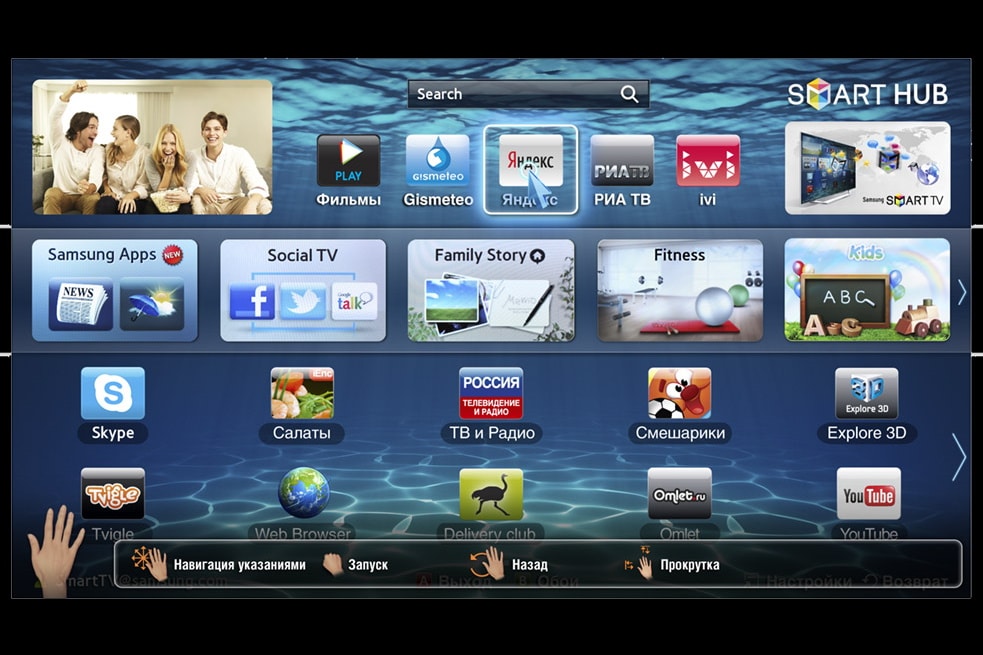
- Kun haluamasi sovellus löytyy, valitse se ja napsauta ”Lataa” / ”Lataa”. Noudata sitten järjestelmän ohjeita.
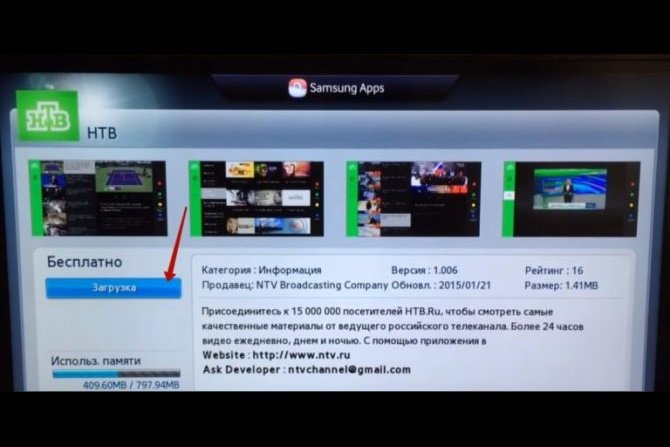
Kun asennus on valmis, poistu kaupasta ja etsi ladattu widget kirjanmerkeistäsi. Toinen vaihtoehto on asentaa USB-muistitikulta. Tämä vaatii enemmän aikaa ja jonkin verran valmistelevaa käsittelyä. Sopii, jos sovellusta ei voitu asentaa perinteisellä tavalla. Toiminnan algoritmi tässä tapauksessa:
- Alusta USB-muistitikku FAT32-muotoon. Tämä on kätevää tehdä erityisohjelmassa, jonka voi ladata linkistä – https://fat32-format.en.softonic.com/.
- Aseta USB-muistitikku PC-paikkaan ja ilmoita sen nimi ohjelmassa. Napsauta ”Käynnistä” aloittaaksesi toiminnon.
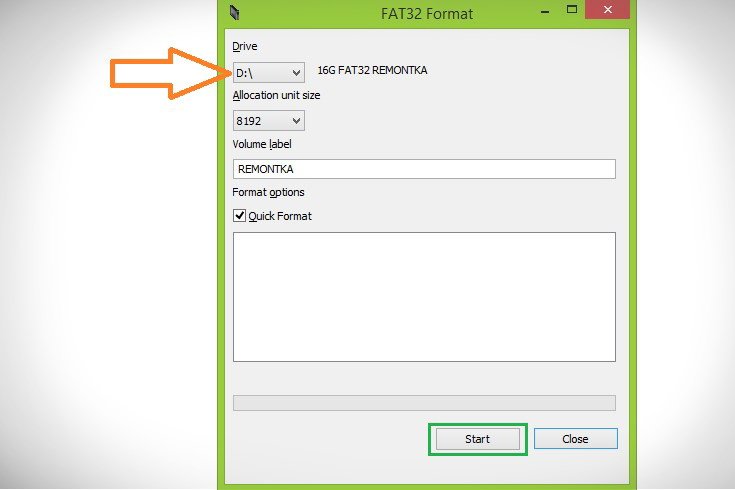
- Luo hakemisto ”userwidget”. Widgetit sijoitetaan tänne myöhempää asennusta varten televisioon.
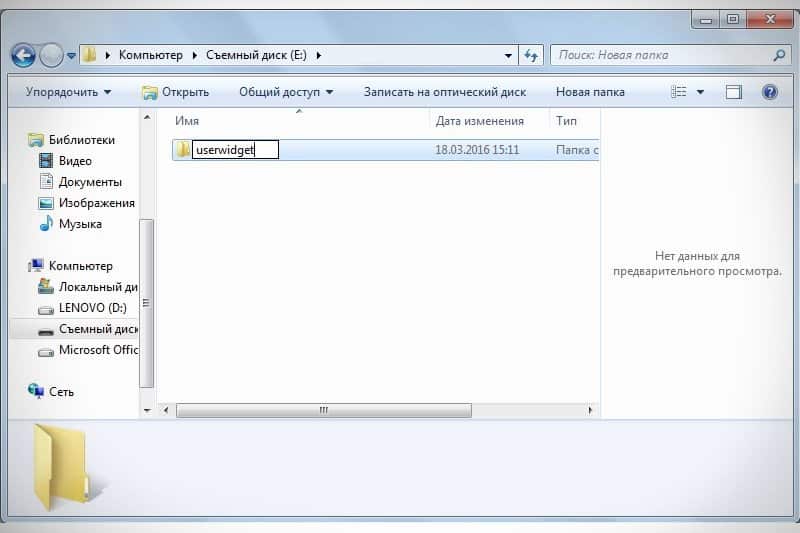
- Aseta flash-asema television aukkoon (jotkin mallit sammuvat etukäteen).
Lisäksi TV määrittää itsenäisesti flash-asemalla käytettävissä olevan widgetin ja asentaa sen. Valmistuttuaan näytöllä näkyy viesti ”paketti on valmis”. Sen jälkeen widget on kotisivulla, ja voit käyttää sitä. On myös kolmas asennusvaihtoehto – IP-osoitteen kautta. Se sopii Samsung TV ”E” -sarjaan. Algoritmi on seuraava:
- Paina kaukosäätimen punaista ”SmartHUB” -painiketta ja sitten ”A” -painiketta.
- Tili avautuu. Vasara ylärivillä sana ”kehittää”. Sinun ei tarvitse antaa salasanaa. Se havaitaan automaattisesti.
- Napsauta ”Kirjaudu”.
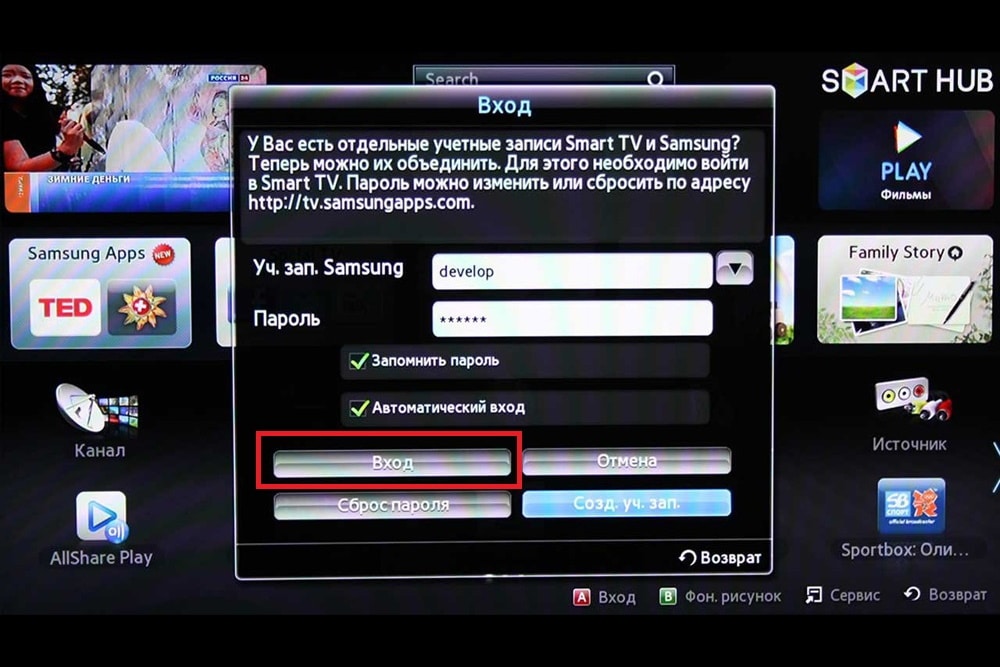
- Paina kaukosäätimen ”Työkalut” -painiketta. Tämä vie sinut Palvelu-osioon. Valitse avautuvissa asetuksissa Kehitys-kohde.
- Napsauta alaosaa ”IP-osoite” ja kirjoita vaadittu IP tyhjään kenttään – 188.42.219.164.
- Päivitä ohjelmaluettelo napsauttamalla Kehitys-osan Synkronoi sovellukset -painiketta.

Käynnistä prosessin päättymisen jälkeen Smart TV uudelleen – poistu siitä ja palaa takaisin.
PC: llä
Asennus kaikkiin Windows-käyttöjärjestelmää käyttäviin tietokoneisiin näyttää versiosta riippumatta. Vain itse käyttöliittymä muuttuu. On suositeltavaa asentaa sovellus järjestelmänvalvojana. Asennusohjeet:
- Lataa ohjelman asennustiedosto viralliselta verkkosivustolta.
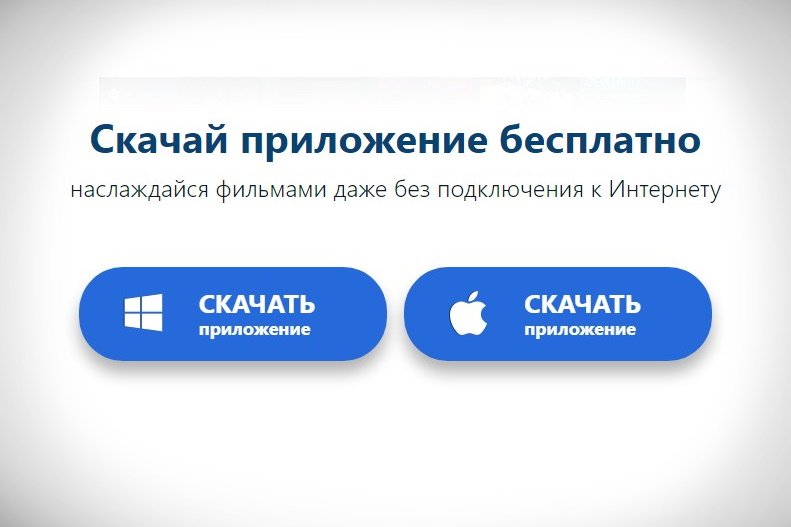
- Kun tiedosto on ladattu täyteen (tämä näkyy selaimen alaosassa olevalla rivillä), napsauta sitä.

- Napsauta ponnahdusikkunassa ”Suorita”.
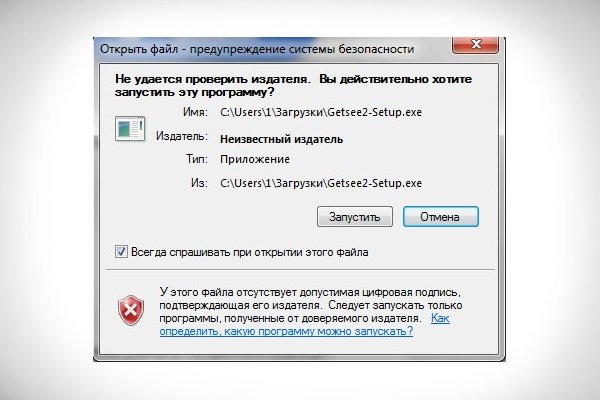
- Seuraavaksi asennus alkaa. Odota, että se on valmis, ja napsauta ”Valmis” tai ”Viimeistele asennus” -painiketta.
Nykyinen PC-versio voidaan ladata linkeistä:
- Windows-käyttöjärjestelmälle – https://soft-file.ru/golink/https://GetSee.tv/?utm_source=site_softfile;
- MAC-käyttöjärjestelmälle – https://soft-file.ru/golink/http://cache.GetSee.tv:8099/uploads/setup/GetSee.dmg.
Jos haluat toistaa elokuvia ja TV-sarjoja normaalissa online-tilassa lataamatta, asenna VLC-soitin tai MX-soitin. Tätä vaaditaan, jos haluat jostain syystä ladata vanhemman version GetSee-ohjelmasta. Soitin asennetaan automaattisesti, kun jälkimmäinen ladataan.
Älä pelkää, jos tietokoneessa näkyy viesti tunnistamattomasta ohjelmistosta asennuksen aikana. Voit ohittaa sen turvallisesti.
Puhelimessa
GetSee-ohjelman asentaminen on mahdollista vain puhelimissa ja tableteissa, joissa on Android-käyttöjärjestelmä. Voit ladata sen käyttämällä virallista Play Market -kaupaa tai linkkiä kehittäjän virallisella verkkosivustolla. Lataa mobiililaitteen nykyinen versio täältä – https://soft-file.ru/golink/https://play.google.com/store/apps/details?id=com.GetSee.tv.
Lataus etenee samalla tavalla kuin mikä tahansa muu Android-puhelimen sovellus. Jos päätät käyttää toista vaihtoehtoa, aktivoi asetuksissa mahdollisuus asentaa ohjelmia tuntemattomista lähteistä.
Liitäntä: miten ohjelmaa käytetään?
Käyttöliittymä on yksinkertainen, intuitiivinen ja kaunis. Graafisen kuoren rakenne on hyvin harkittu eikä aiheuta tarpeettomia ongelmia käytön aikana.
Jokaisella sovellusnäytön osalla on hierarkkinen rakenne, ja yläosaan lisätään galleria, jolla on tällä hetkellä merkityksellisiä kuumia uutisia.
Tietokoneen 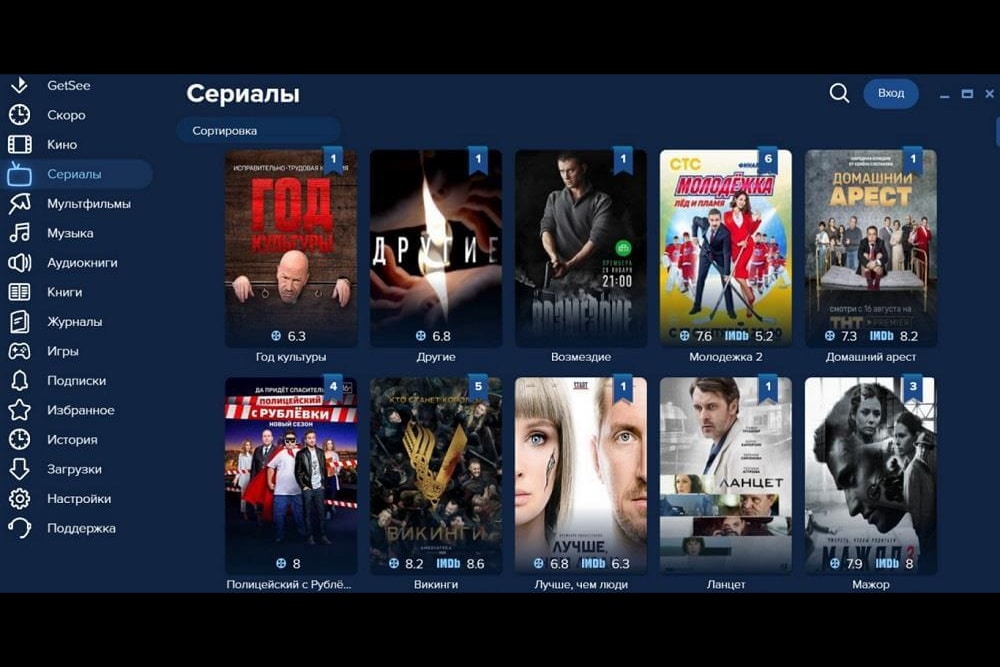 sovellusliittymä: Puhelimen sovellusliittymä :
sovellusliittymä: Puhelimen sovellusliittymä :
Sovelluksen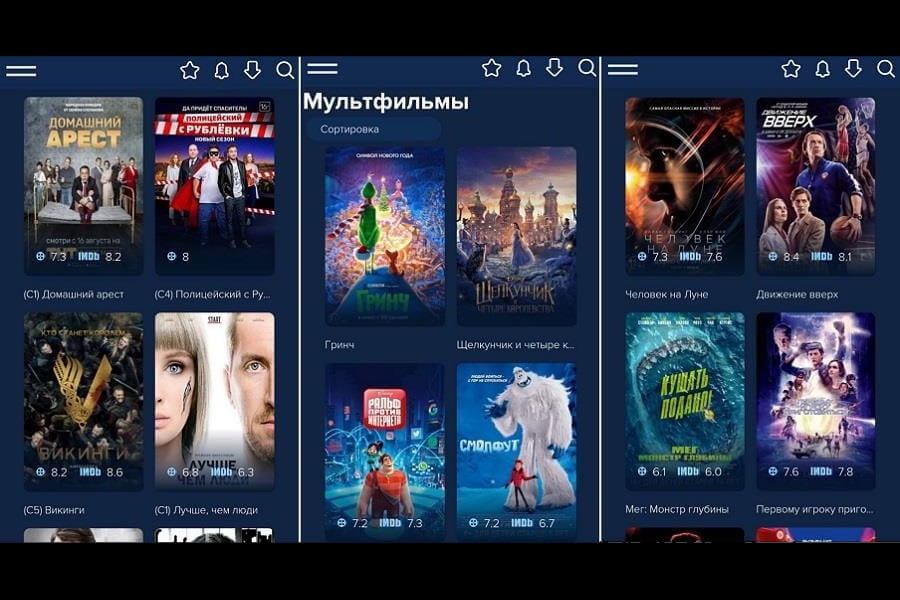 käynnistämisen jälkeen avautuu pääsivu, joka sisältää luettelon käytettävissä olevasta sisällöstä. Ensimmäisen käytettävissä olevan osan nimi on ”GetSee”. Nämä ovat uusimmat elokuvat, sarjakuvia, musiikkia ja kirjoja.
käynnistämisen jälkeen avautuu pääsivu, joka sisältää luettelon käytettävissä olevasta sisällöstä. Ensimmäisen käytettävissä olevan osan nimi on ”GetSee”. Nämä ovat uusimmat elokuvat, sarjakuvia, musiikkia ja kirjoja.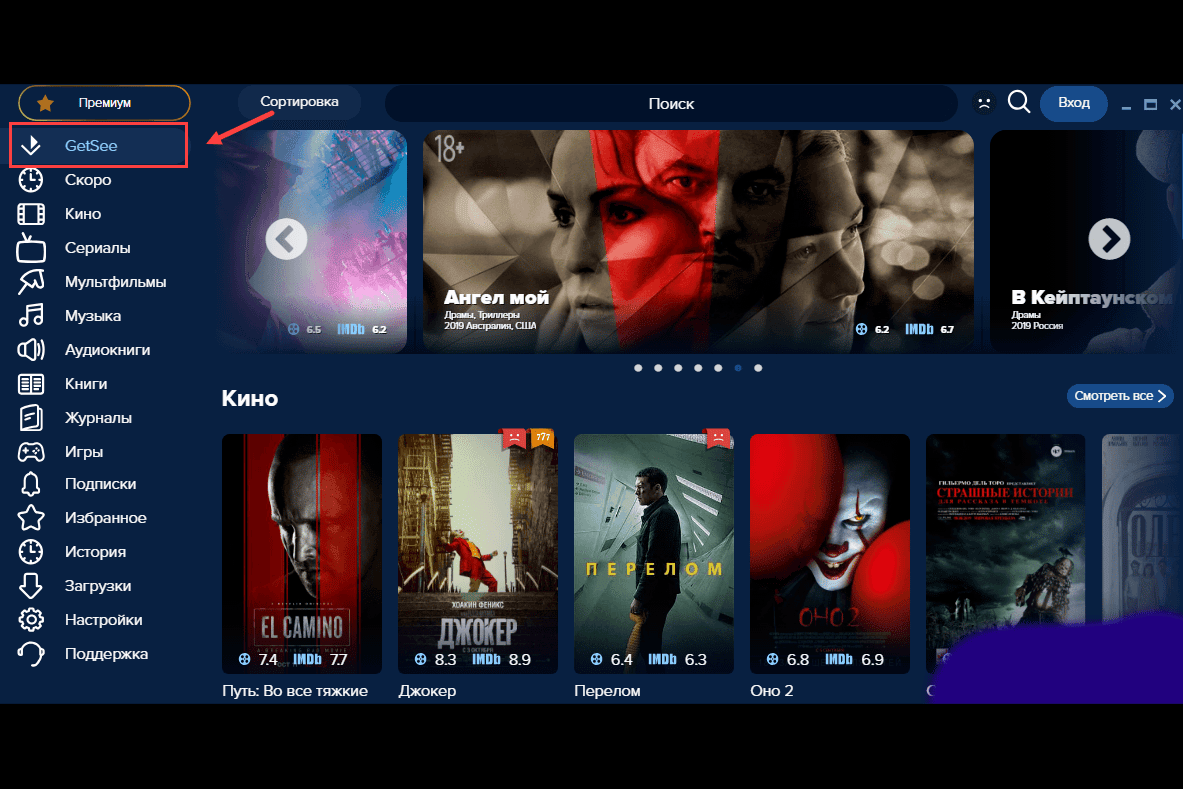 Löydät tarvitsemasi siirtymällä yhteen käyttöliittymän vasemmalla puolella olevista osioista. Esimerkiksi ”Kino”. Näet täydellisen luettelon kaikista käytettävissä olevista elokuvista. Ylhäällä voit lajitella luettelon eri luokkien mukaan: tyylilaji, maa ja julkaisuvuosi.
Löydät tarvitsemasi siirtymällä yhteen käyttöliittymän vasemmalla puolella olevista osioista. Esimerkiksi ”Kino”. Näet täydellisen luettelon kaikista käytettävissä olevista elokuvista. Ylhäällä voit lajitella luettelon eri luokkien mukaan: tyylilaji, maa ja julkaisuvuosi.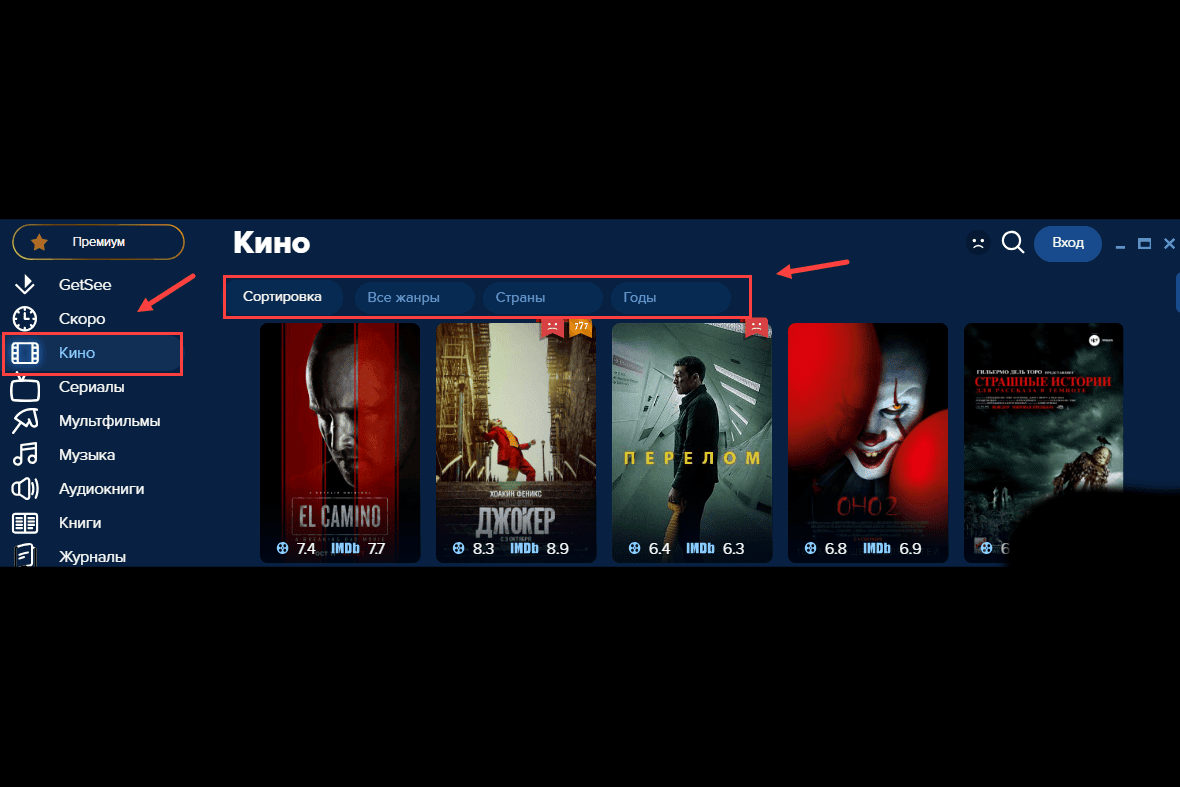 Valitse haluamasi elokuva ja napsauta sitä. Korttia avattaessa näet yksityiskohtaisen kuvauksen ja esittelyvideot, arvosanat, videon keston, lyhyt tiedot elokuvassa pelaajista, sen kuvanneista johtajista ja käyttäjien arvostelut.
Valitse haluamasi elokuva ja napsauta sitä. Korttia avattaessa näet yksityiskohtaisen kuvauksen ja esittelyvideot, arvosanat, videon keston, lyhyt tiedot elokuvassa pelaajista, sen kuvanneista johtajista ja käyttäjien arvostelut.
Voit myös lisätä elokuvan suosikkeihisi tai tilata ilmoituksia.
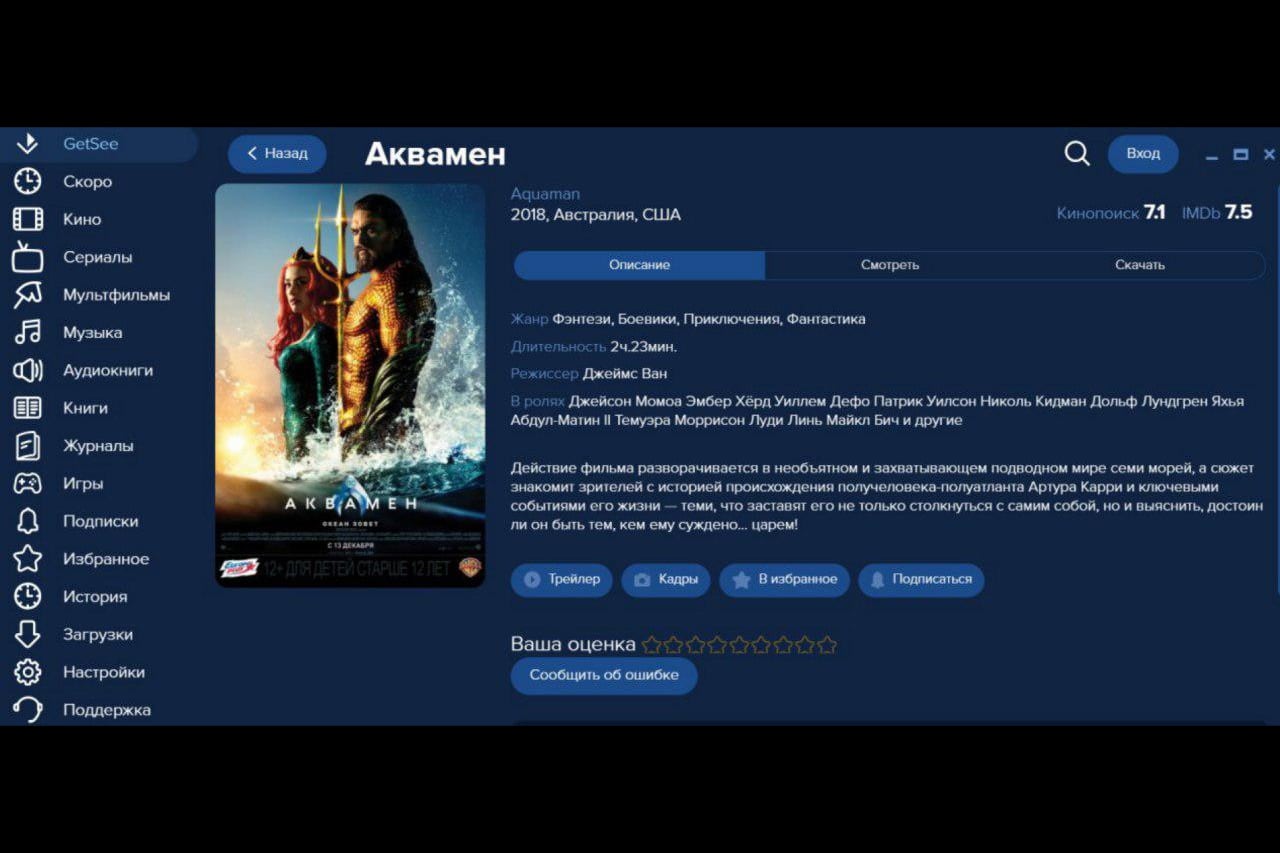 Katso-osiossa on online-pelaaja. Täällä voit toistaa elokuvia, musiikkia, TV-ohjelmia tai äänikirjoja. Kun painiketta on painettu, puskurointi alkaa samalla tavalla kuin elokuvan esiladaus. Tämän prosessin suorittamiseen kuluva aika riippuu Internet-yhteyden nopeudesta.
Katso-osiossa on online-pelaaja. Täällä voit toistaa elokuvia, musiikkia, TV-ohjelmia tai äänikirjoja. Kun painiketta on painettu, puskurointi alkaa samalla tavalla kuin elokuvan esiladaus. Tämän prosessin suorittamiseen kuluva aika riippuu Internet-yhteyden nopeudesta.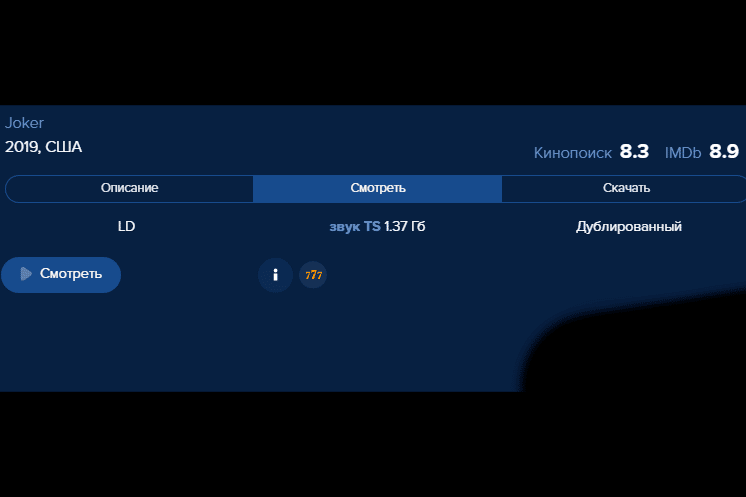 ”Lataa” -osiossa voit ladata erilaisia multimediatiedostoja laitteellesi. Voit tehdä tämän käyttämällä GetSee-ohjelmaan sisäänrakennettua käynnistyslatainta. Erillisiä sovelluksia ei tarvita.
”Lataa” -osiossa voit ladata erilaisia multimediatiedostoja laitteellesi. Voit tehdä tämän käyttämällä GetSee-ohjelmaan sisäänrakennettua käynnistyslatainta. Erillisiä sovelluksia ei tarvita.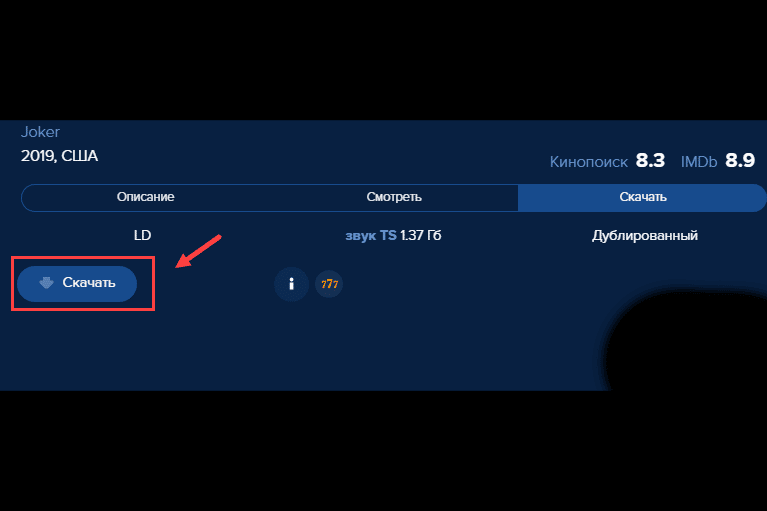 ”Asetukset” -osiossa (vasemmassa alakulmassa) voit asettaa henkilökohtaiset parametrit:
”Asetukset” -osiossa (vasemmassa alakulmassa) voit asettaa henkilökohtaiset parametrit:
- GetSeen ja Windows-käyttöjärjestelmän automaattinen käynnistäminen;
- käynnistetään upnp-palvelin;
- rajapinnan skaalaus (prosentteina);
- ota käyttöön tai poista käytöstä laitteistokiihdytys;
- soittimen valinta mediatiedostojen toistamista varten.
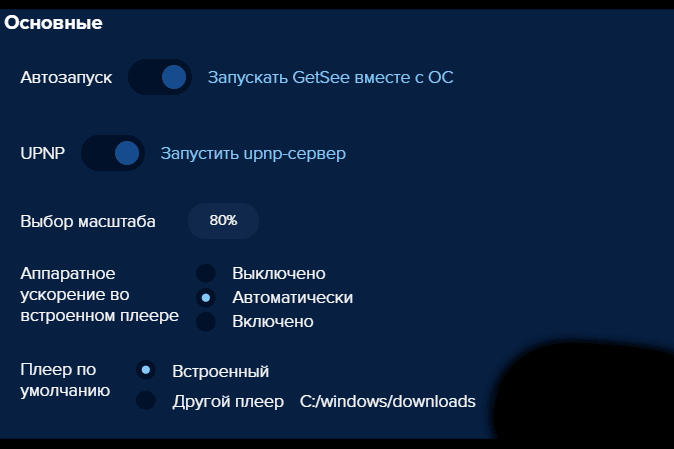 Lisäksi ohjelmistoasetuksissa voit asettaa lataus- ja latausrajoituksia. Tämä on hyödyllinen ominaisuus käyttäjille, joilla on alhainen yhteysnopeus ja rajoitettu Internet-yhteys.
Lisäksi ohjelmistoasetuksissa voit asettaa lataus- ja latausrajoituksia. Tämä on hyödyllinen ominaisuus käyttäjille, joilla on alhainen yhteysnopeus ja rajoitettu Internet-yhteys.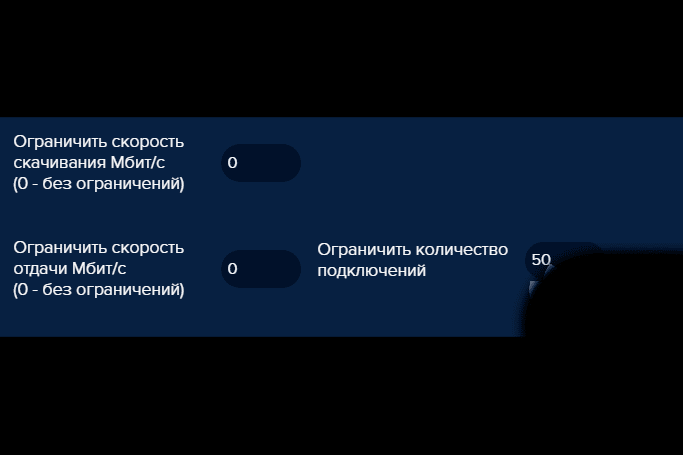 ”Lataukset” -osiossa (samassa paikassa vasemmassa alakulmassa) voit valita kansion tiedoston tallentamiseksi. Seuraavaksi tulee ikkuna, jossa on ilmoitusasetukset jokaisesta käytettävissä olevasta multimediaosasta (elokuvat, musiikki, kirjat, lehdet, pelit, äänikirjat). Ne voidaan ottaa käyttöön tai poistaa käytöstä.
”Lataukset” -osiossa (samassa paikassa vasemmassa alakulmassa) voit valita kansion tiedoston tallentamiseksi. Seuraavaksi tulee ikkuna, jossa on ilmoitusasetukset jokaisesta käytettävissä olevasta multimediaosasta (elokuvat, musiikki, kirjat, lehdet, pelit, äänikirjat). Ne voidaan ottaa käyttöön tai poistaa käytöstä.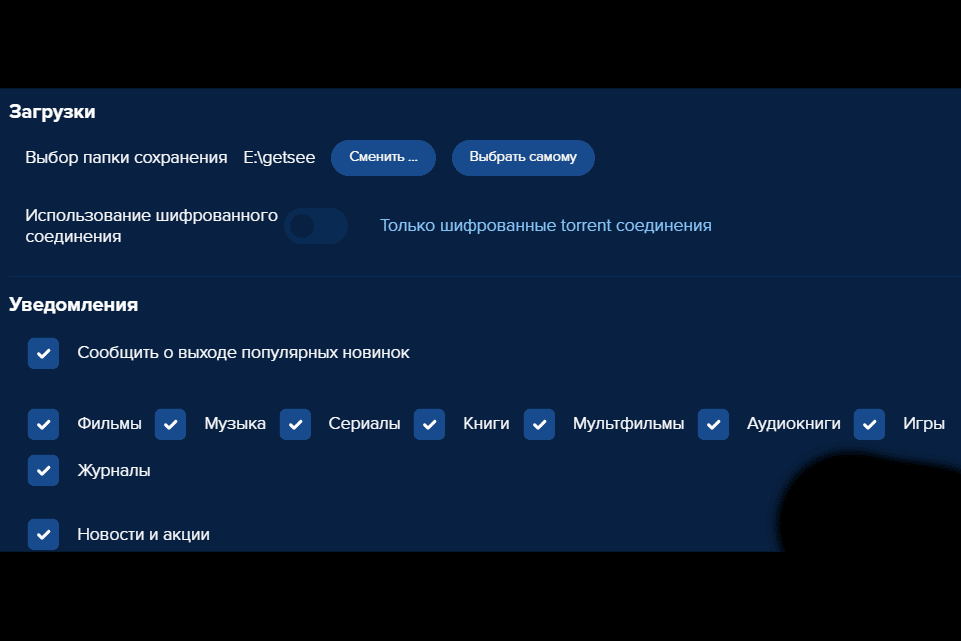
GetSee-kustannukset
Ohjelma on ilmainen, eikä sinun tarvitse maksaa mitään elokuvien katsomisesta. Kaikki ne ovat vapaasti saatavilla. Sovelluksella on premium-tili. Sen hinta on 89 ruplaa kuukaudessa tai 599 ruplaa vuodessa (kertamaksulla). Kun liität premium-tilin, mainokset katoavat kokonaan sovelluksesta (niitä on jo muutama). Tämä on hänen koko tehtävänsä.
Mahdolliset käyttöongelmat
Virheitä esiintyy missä tahansa ohjelmassa. GetSeellä ei ole paljon mahdollisia ongelmia, mutta se on. Kaikki kysymykset sovelluksesta voidaan esittää foorumilla – https://w3bsit3-dns.com/forum/index.php?showtopic=841723.
Virustorjunta estää ohjelman
Samanlainen ongelma ilmenee, jos käytät Doctor Web-virustorjuntaohjelmaa. Alusta sisälsi GetSee-sovelluksen epäluotettavien luetteloon ilman mitään selityksiä eikä ota yhteyttä kehittäjiin. On kaksi tapaa:
- lisää sovellus virustorjunnan poissulkemisluetteloon;
- vaihda virustorjuntaohjelma muuhun (esimerkiksi Kaspersky tai Eset).
Jähmettyy kelattaessa
Asia on todennäköisesti Internetin nopeus. Voit tarkistaa sen erityisistä sivustoista – kirjoita vain hakupalkkiin ”Internet speed check”, niin näet paljon palveluja, joilla on tällaisia toimintoja. Käytä yhtä niistä. Jos langattoman internetin nopeus on hyvä, se voi olla sovelluksen vanhentunut versio. Päivitä se. Jos nopeus on pieni, yritä muodostaa yhteys langattomaan verkkoon. Jos katselet jo sen läpi, irrota kaikki muut laitteet verkosta ja käynnistä elokuva uudelleen. Muut ongelmat, jotka johtuvat useimmiten hitaasta Internetistä tai ohjelman vanhentuneesta versiosta:
- elokuvaa ei ladata (odotusilmoitus on olemassa tai mitään ei tapahdu);
- sovellus ei käynnisty lainkaan (loputon päivitys tai vain tumma näyttö).
GetSee ei päivity
Jos sovellusta ei voida päivittää, on mahdollista, että laitteessa olevan version uudempaa versiota ei ole vielä julkaistu. Toinen vaihtoehto on, että laitteesi käyttöjärjestelmä on liian vanhentunut eikä GetSee-sovelluksen uudet versiot enää tue sitä.
Analogit
On toiminnoiltaan samanlaisia sovelluksia. Suosituimmat ovat:
- ComboPlayer. Ohjelma, jolla on mahdollisuus toistaa .torrent-tiedostoja lataamisen aikana. Suunniteltu katsomaan online-televisiota ja radiota. Julkisilla kanavilla / asemilla on oma tukikohta.
- Eye.TV Ohjelma online-television katseluun. Sen avulla voit kuunnella radioasemia ja toistaa videoita eri web-kameroista ympäri maailmaa.
- MEGOGO.NET. Yksi suurimmista online-palveluista elokuvien, sarjakuvien, TV-sarjojen ja ohjelmien katseluun. Voit katsella korkealaatuista sisältöä mistä tahansa tietokoneesta, mobiililaitteesta tai älytelevisiosta. Elokuvia on saatavana ilmaiseksi ja ne, jotka edellyttävät tilausta.
- ZONA. Torrent-asiakas magneettilinkkien avulla. Sen avulla voit ladata haluamasi tiedostot, mutta myös katsella korkealaatuisia online-elokuvia ja TV-ohjelmia. Voit myös kuunnella ja ladata musiikkia Vkontakten sosiaalisessa verkostossa ja katsella urheilulähetyksiä.
On muitakin sovelluksia:
- VLC-mediasoitin;
- TV-soitin Classic;
- MediaGet;
- SopCast;
- Crystal TV;
- RusTV Player ja monet muut.
Suositukset
Olga Mikheeva, Pietari, 26 vuotias. GetSee on hieno! Olin syvästi vaikuttunut siitä, miten tilauspalvelu toimii. Puhun ilmoituksesta uuden sarjan julkaisemisesta. Se on todella siistiä ja kätevää. Löysin uuden sarjan, katsoin kaikkea, panin rasti ja olen varma, että en kaipaa mitään!
Mikhail, Yugo-Kamsk, 34 vuotias. Lelujen luettelo – tulta! On sekä tuoreita että vanhanaikaisia, joita et löydä lainkaan verkosta. Kaikki on siistiä ja yksinkertaista. Torrentin kanssa ei tarvitse vaivautua. Napsautettu, ladattu ja asennettu muutamalla napsautuksella. Tärkeintä on normaali Internet ja paljon muuta.
Anna Moskvina, Sevastopol, 41 vuotias.Hullun kätevä sovellus. Pumppasin itseni kirjoiksi tulevaa vuotta varten. Mutta arvokkaita teoksia ei ole niin helppo löytää julkisesti. Katson elokuvia harvoin, mutta näyttää siltä, että kaikki on myös kunnossa. Laatu on erinomainen, ei jääty. GetSee TV on loistava, helposti ymmärrettävä sovellus, josta löydät helposti haluamasi materiaalin. Maksuttoman käytön mahdollisuus, uusista jaksoista ilmoittaminen, suuren määrän saatavilla olevia käännöksiä – tämä kaikki tekee tästä palvelusta yhden parhaista venäjänkielisistä alustoista Internetissä.







